Wie Sie Ihre E-Mails signieren und verschlüsseln können
Voraussetzung: Ein gültiges Mailzertifikat (Bsp. von SwissSign)

Bei der digitalen Signatur handelt es sich um einen gesonderten Datensatz, der als Anhang jeder signierten E-Mail mitgesendet wird und den Absender, sowie die Integrität der E-Mail bestätigt.
Diese Signierung wird durch ein kleines Symbol in der Email ersichtlich.
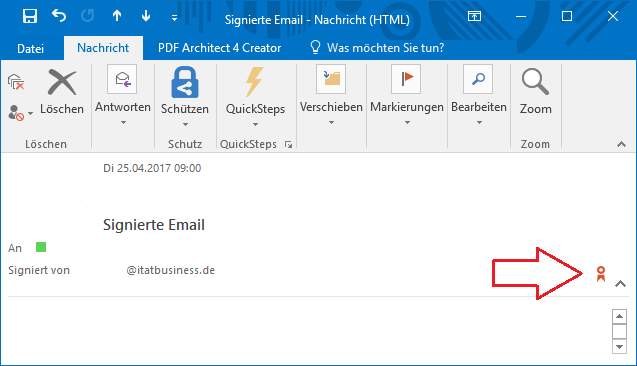
So kann eine nachträgliche Manipulation von E-Mailinhalten effektiv verhindert werden.
– Durch das Versenden einer Email mit Signatur, kann man deren Herkunft überprüfen und sicherstellen das deren Inhalt nicht verändert wurde.
– Wird eine Email verschlüsselt übermittelt, ist diese für Dritte nicht lesbar und somit vor unbefugten Einsicht geschützt.
Wie Sie Ihr Emailzertifikat im Outlook hinterlegen zeigen wir Ihnen hier:
- Öffnen Sie hierzu Ihr Outlook und gehen dort auf den Reiter “Datei”
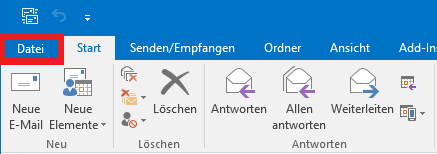
um dort in die Kategorie “Optionen” zu gelangen.
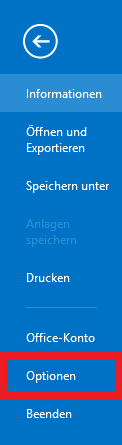
- Somit öffnet sich das Fenster “Outlook-Optionen”,
hier Öffnen Sie nun das “Trust Center”
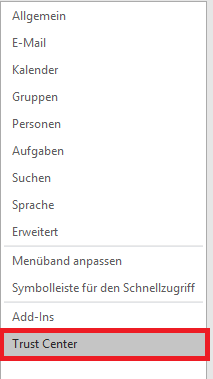
über den Button “Einstellungen für das Trust Center”.

- Dort ist nun der Reiter “E-Mail-Sicherheit” auszuwählen…
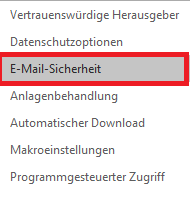
und dann den Button “Importieren/Exportieren” klicken.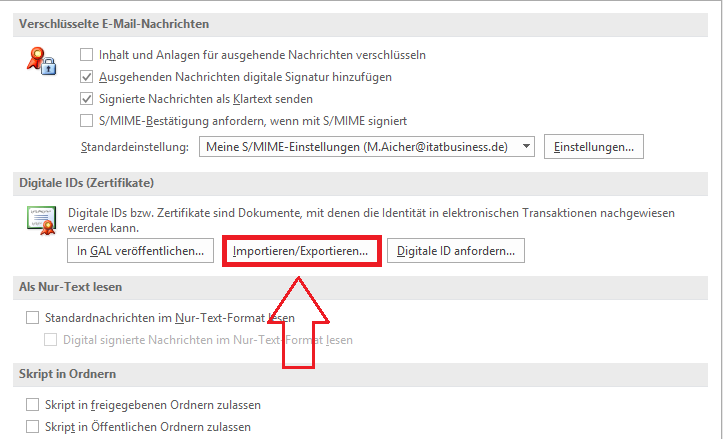
- Unter “Importdatei” wählen Sie über den Button “Durchsuchen…” das
E-Mailzertifikat aus, geben in das Feld “Kennwort” das entsprechende Schlüsselkennwort für das Zertifikat ein und bestätigen mit “OK”.
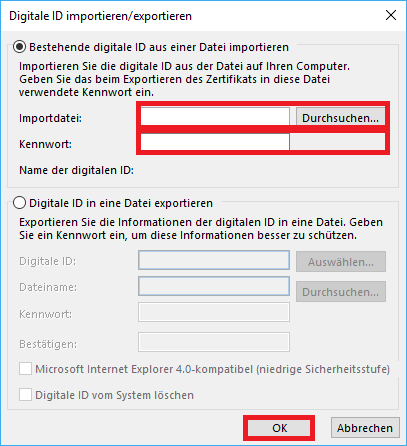
- Im folgenden Fenster, bestätigen Sie Ihre Auswahl mit dem Button “OK”, somit wird das Zertifikat importiert.
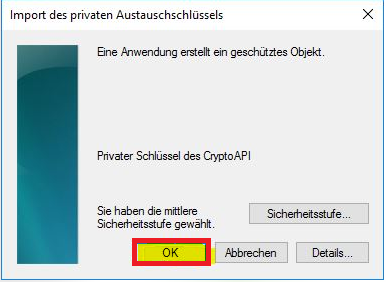
- Falls noch nicht vorhanden, müssen die Standardeinstellungen noch konfiguriert werden.
Dazu gehen Sie auf den Button “Einstellungen”,
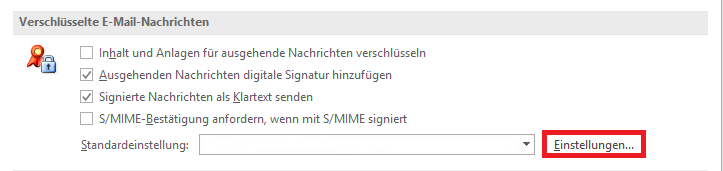
und wählen dort
“Meine S/MIME-Einstellungen (………..@IhreE-mailadresse.de)” aus.
So erscheint die Auswahl in dem Feld und kann mit “OK” bestätigt werden.
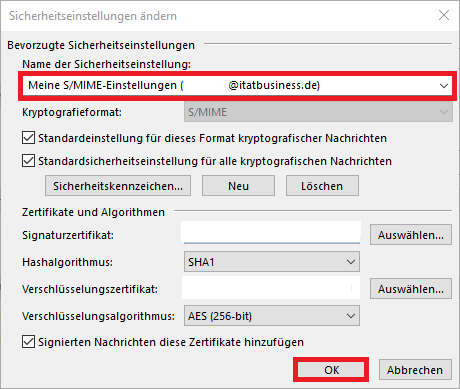
- Nun müssen Sie noch einstellen, das die ausgehenden E-Mails zukünftig digital signiert werden.
Dazu müssen Sie den Haken bei
“Ausgehenden Nachrichten digitale Signatur hinzufügen” setzen.
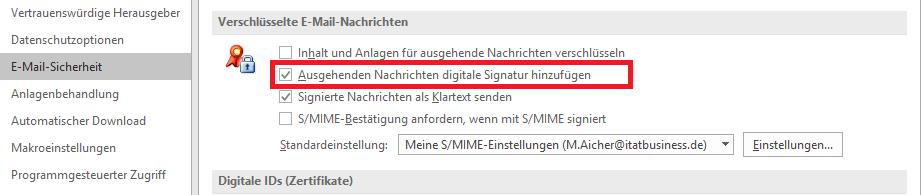
- Zuletzt klicken Sie noch den Button “In GAL veröffentlichen”,somit bestätigen Sie das Microsoft Outlook Ihr Standardsicherheitszertifikat in der Globalen Adressliste (GAL) veröffentlichen darf.

- Folgende Meldung kann somit mit “OK” bestätigt werden.
 Nun sind die Einstellung entsprechend vorgenommen und Ihre Emails werden standardmäßig signiert versandt. Sie können durch die Veröffentlichung des Schlüssels in der GAL mit allen Mitarbeitern innerhalb des Unternehmens verschlüsselt per Mail kommunizieren.
Nun sind die Einstellung entsprechend vorgenommen und Ihre Emails werden standardmäßig signiert versandt. Sie können durch die Veröffentlichung des Schlüssels in der GAL mit allen Mitarbeitern innerhalb des Unternehmens verschlüsselt per Mail kommunizieren.
Für den verschlüsselten Mailverkehr mit Empfängern außerhalb des Unternehmens muss der Schlüssel vorher mit den Empfängern ausgetauscht werden. Dies geschieht automatisch im Hintergrund, sobald Sie eine E-Mail an einen neuen Empfänger senden.
Sie können je nach Bedarf die Signatur und die Verschlüsselung an- und abstellen, in dem Sie in der Email, die Sie versenden möchten, unter dem Reiter “Optionen” die “Verschlüsselung” und die “Signatur” auswählen.
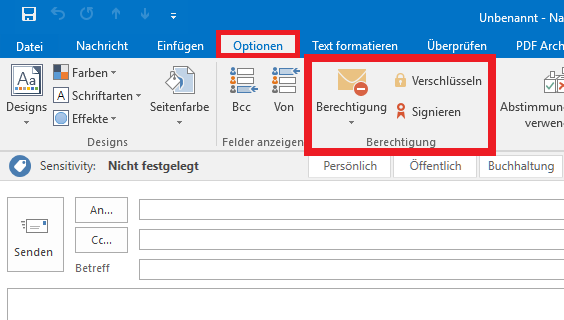
WICHTIG: Verschlüsselte E-Mails können ausschließlich von Empfänger und Absender gelesen werden auch wenn diese E-Mails in einem DMS (Dokumentenmanagementsystem) abgelegt werden.

Schreiben Sie einen Kommentar
Sie müssen angemeldet sein, um einen Kommentar abzugeben.